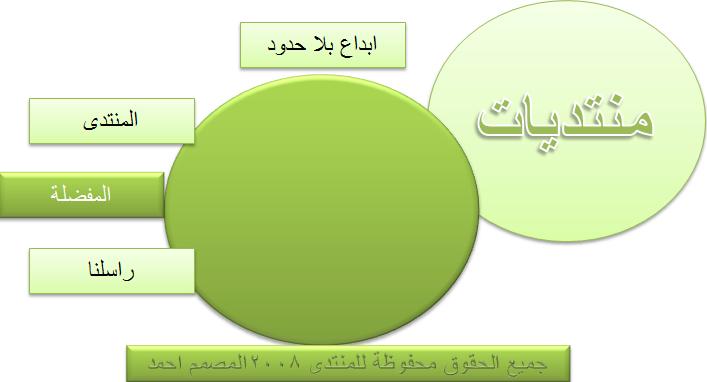بســــــــم الله الرحمن الرحيــــــــم
والصلاة والسلام على سيدنا محمد اشرف المرسلين
*** *** ***
وبعـد :
[ Firefox ]
متصفح الإنترنت فايرفوكس بماذا يتفوق على الإكسبلورير والمتصفحات الآخرى ؟ لاشيئ .. هذه إجابتي كانت قبل أشهر
حيث مررت بتجربات فاشلة مع هذا المتصفح ..
بعد أن حملته وسطبته وبدءت العمل به قلت ماهذا المتصفح الفقير ، حتى أن قرأت مواضيع الإخوان هنا في هذا المنتدى
وفهمت بعدها ماهو الفايرفوكس ..
ومن خلال فهمي المتواضع لبعض من خصائص هذا المتصفح سأشرحها لإخواني هنا وأهديها لهم ، أنتم لاتعرفوني مطلقا ً
ولكني لولاكم ولولا هذا المنتدى لكانت حياتي سلطة
--------------------------------------------------------------------------------
ادخل في الموضوع مباشرة .. وانصح بتحميل احدث نسخة للمتصفح حيث بها خصائص موجودة مسبقا ً ولست بجاحة إلى تنزيلها
للتحميل : هنا || رقم النسخة || 3.6.3 || للويندوز || حجم النسخة :8 ميغا || لغة النسخة : عربية
للتحميل :هنا | رقم النسخة 3.6.3 || للويندوز || حجم النسخة 8 ميغا || لغة النسخة : إنجليزية
--------------------------------------------------------------------------------
[ X ]
اريد ان اعرفكم بزر فائدته جميلة جدا ً .. كثير منا ما يفتح صفحة بالخطأ هذا يحدث دائما ً
ولكن هذا الزر يتيح لك المجال بأن تتراجع عن فتح نافذة او رابط ما بالضغط عليه بشرط قبل الإنتهاء من تحميل الصفحة
وهو الزر على شكل حرف X .
عندما تضيئ بالأحمر يعني الآن بإمكانك الضغط والتراجع عن فتح الصفحة والإستمرار في الصفحة الحالية ..
--------------------------------------------------------------------------------
في اليمين من نفس الشريط أيضا ً في الأعلى نجد خاصية رائعة جدا ً تتيح لك البحث في اكبر محركات البحث شهرة
بما فيها الغوغل و الياهو و الويكيبيديا وغيرها ..
فقط إختر محرك البحث الذي تريد والمصلح او ماتريد كتابته وإنطلق ..
--------------------------------------------------------------------------------
الآن نتعمق في Bookmarks Toolbar الشريط السحري في الفايرفوكس
هذا التولبار مخصص لآي شيئ تريد أن تصل له وأنت من مكانك في المتصفح
أنا حذفت كل الروابط التي أتت مع المتصفح .. كي اضع مايهمني داخل هذا التولبار ..
مثلا ً نريد ان نضيف رابط المنتدى إلى التولبار لسهولة الوصول للمنتدى من الآن فصاعدا ً
العملية بسيطة جدا ً كل ماعليك هو سحب الرابط و إفلاته في التولبار ..
حدد على الرابط ، ثم إضغط على الزر الأيسر بالفأر ، لاترخي إصبعك على الزر حتى ترفع الرابط إلى التولبار ..
وبهذا الشكل حتى يصبح الرابط داخل التولبار
وبهذا الشكل أيضا ً بإمكانك الوصول للمنتدى بمجرد ضغطة واحدة على الرابط من التولبار
وبإمكانك أيضا ً تغيير إسم الرابط بالضغط عليه بالزر الأيمن من الفأرة
ثم :
*** *** ***
التولبار يتيح لك أيضا ً إنشاء مجلد ، وهذا المجلد تضع فيه العديد من الروابط التي تحب ان تدرجها بإعتبارها
ذات اهمية مشابهة ..
نضغط على مكان فارغ في التولبار ثم كليك يمين من الفأرة ثم New Folder ..
أنا مثلا ً سميته " ستار تايمز " كي اضع فيه روابط منتديات ستار تايمز التي اتداول عليها بكثرة لسهولة الوصول إليها ..
ثم نضغط Save ..
الآن بإمكاننا سحب رابط المنتدى الذي إنشئناه قبل قليل ونضعه داخل هذه المجلد
وهكذا حتى يصبح مجلد ستار تايمز مليئ بروابط المنتديات الي تتداول عليها وبضغطة زر واحدة نصل للمنتدى ..
وبهذا الشكل أيضا ً بإمكاننا إنشاء مجلدات عديدة ونضع فيها اهم المواقع التي نريدها ..
مثلا ً مواقع رفع الملفات ننشيئ لهم مجلد خاص ونضعهم فيه ، على سبيل المثال :
*** *** ***
هذا التولبار أيضا ً بإمكاننا فتح من خلاله ملفات داخل الجهاز ..
على سبيل المثال تريد قائمة متقدمة لحفظ المواقع المهمة بالنسبة لك
كل ماعليك هو إنشاء مجلد في القرص C او D او كما تريد ، وتضع فيه روابط
المواقع التي تريد الموصول إليها بسرعة من المتصفح ..
أنا كمثال أنشئت مجلد وسميته " Star times " في القرص D ..
كل ما سنقوم به هو نسخ رابط مكان المجلد في الجهاز .. أنا خزنته في D:/Star times
ثم نعود للفايرفوكس ، ونضغط على آي مكان فارغ في التولبار بالزر الأيمن للفأرة ونختار Nem Bookmark
في مكان Name ضع الإسم الذي تريد .. وفي مكان Location ضع الرابط الذي نسخته
ثم نضغط Add ..
ثم بعد الضغط على Add تظهر أيقونة الهاديسك في التولبار
وبمجرد الضغط عليها تنقلك إلى مكان المفات التي حددتها من الهارديسك ..
وهاهي الملفات وبإمكانك الضغط على ماتريد لتنقلك إليه ..
*** *** ***
وأيضا ً يمكنك وضع مستند نصي مهم في التولبار حتى لاتكلف نفسك عناء البحث عنه في القرص الصلب ..
مثلا ً في نفس المجلد الذي أنشئناه أنا ضفت ملف نصي سميته " بسم الله الرحمن الرحيم "
وكتبت فيه نص أيضا ً " بسم الله الرحمن الرحيم "
ثم نضغط عليه لنشتهد المستند النصي ..
البعض قد يواجه مشكلة وهي أن اللغة العربية تظهر على شكل رموز غريبة بالنسبة اللذين عندهم نسخة اللغة الإنجليزية ..
كل ماعليهم هو تثبيت هذه الإضافة في الفايرفوكس لدعم اللغة العربية ..
https://addons.mozilla.org/en-US/firefox/addon/3677/ إفتح الرابط ثم إضغط على " Add to Firefox "
ثم إنتظر 3 ثواني ثم إضغط " Install " كي يبدء التثبيت .. بعدها Restart ..
*** *** ***
أيضا ً من خلال هذا التولبار يمكنك ترجمة آي موقع لآي لغة تريد بضغة زر واحدة ..
ادخل على هذا الرابط :
http://translate.google.com/translate_tools?hl=ar&layout=1&eotf=1 في الأسفل ستجودن أسماء اللغات التي تريد الترجمة إليها ..
إسحب اللغة التي تريد الترجمة إليها وافلتها في التولبار ..
أنا مثلا ً سحبت اللغة العربية وافلتتها في التولبار .. ثم دخلت موقع اليوفنتوس
وبمجرد ضغطة واحدة تمت الترجمة للعربية ..
أيضا ً يمكنك إنشاء مجلد كما فعلنا سابقا ً ونضع فيه الترجمة للعربية و الفرنسية و الألمانية و و و ..
--------------------------------------------------------------------------------
بالنسبة للبروكسي فـ الفايرفوكس لديه إضافات جميلة تدعم البروكسي اجملها هيا FoxyProxy التي عرفتها
من خلال هذا المنتدى ..
ولكن هناك خيار آخر .. وهو عبارة عن تولبار بروكسي
ندخل إلى هذا الرابط :
https://addons.mozilla.org/en-US/firefox/search/?q=Tor-Proxy.net+Toolbar&cat=all&lver=any&atype=0&sort=&pid=1&pp=20&lup=&advanced= ونضيف هذه الخدمة من الفايرفوكس كما فعلنا في السابق بالضغط على Add to Firefox ..
وها هو التولبار .. اكتب الموقع الذي تريد ، وسيفتح تلقائيا ً ..
--------------------------------------------------------------------------------
في بعض المواقع هناك صور شفافة لاتستطيع ان تعمل لها Copy - نسخ
لكن الفايرفوكس يستطيع فعل ذلك ..
مثلا ً ادخل موقع الفايرفوكس نفسه
http://www.mozilla.com/ar/ ، وحاول نسخ او حفظ هذه الصورة على جهازك ..
لن تستطيع .. لكن الفايرفوكس يستطيع ..
إبحث عن صورة تكون ظاهرية تستطيع ان تعمل لها كوبي .. أنا وجدث هذه الصورة :
إضغط عليها بالزر الأيمن بالفأرة وإختر View Image Info ..
ستظهر لك كل الصور الموجودة في الصحفة بما فيها الصور الشفافة التي لاتستطيع اخذها ..
بإمكانك ذلك بنسخ رابط الصورة امام كلمة Location ..
*** *** ***
تستطيع أيضا ً تغيير لغة الفايرفوكس لذيك ..
مثلا ً لو عندك فايرفوكس النسخة الإنجليزية تستطيع إضافة العربية أيضا ً وذلك بالدخول على الرابط التالي :
http://releases.mozilla.org/pub/mozilla.org/firefox/releases/ ثم إختر نسختك .. أنا عندي 3.6.3 ..
ولكي تعرف رقم نسختك من شريط الادوات إفتح قائمة Help ..
ثم إختر About Mozilla Firefox
ثم إبحت عن ملف Win32
تم إبحث عن ملف xpi
الآن ستظهر لك قائمة اللغات إختر واحدة .. أنا إخترت العربية التي اريد إضافتها للمتصفح ..
ثم سيظهر لك شريط في الأعلى إضغط على Allow ..
ثم قم بتثبيته عادي كأي إضافة إضغط Install ثم اعد تشغيل المتصفح ..
ثم قم بتثبيت هذه الإضافة أيضا ً ..
Locale Swecher 2.1 fx+tb .xpi
https://addons.mozilla.org/en-US/firefox/downloads/latest/356/addon-356-latest.xpi?src=search بعدها ستجد اللغة العربية من قائمة Tools
وفي حال اردت حدف اللغة المضافة افتح قائمة Tools ثم إختر Add-ons
إضغط Disable لتعطيل اللغة ..
إضغط Uninstall لحدفها ..
--------------------------------------------------------------------------------
إضافة آخرى في الفاير فوكس وهي تغيير لون كل تيب Tap حتى تستطيع التمييز ..
مثل الإكسبلورير ..
ويمكن تحميلها من هنا
https://addons.mozilla.org/en-US/firefox/downloads/latest/1368/addon-1368-latest.xpi?src=search --------------------------------------------------------------------------------
خاصية آخرى موجودة في الإكسبلورير ، لكنها غير موجودة في الفايرفوكس .. ولكن يمكن تحميل إضافتها
https://addons.mozilla.org/en-US/firefox/downloads/latest/14382/addon-14382-latest.xpi?src=search وهي تقريب و تبعيد الشاشة Zoom out .. Zoom in .. تجدونها في الشريط السفلي ..
--------------------------------------------------------------------------------
إلى هنا وأنتهي .. وآسف كون ان الصور لاتحمل شعار المنتدى ..لله غالب مفيش إمكانيات
لكن برنامج الرسام كفى ووفى